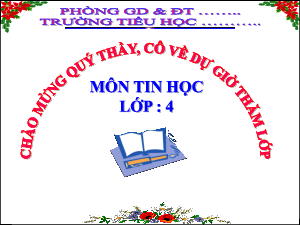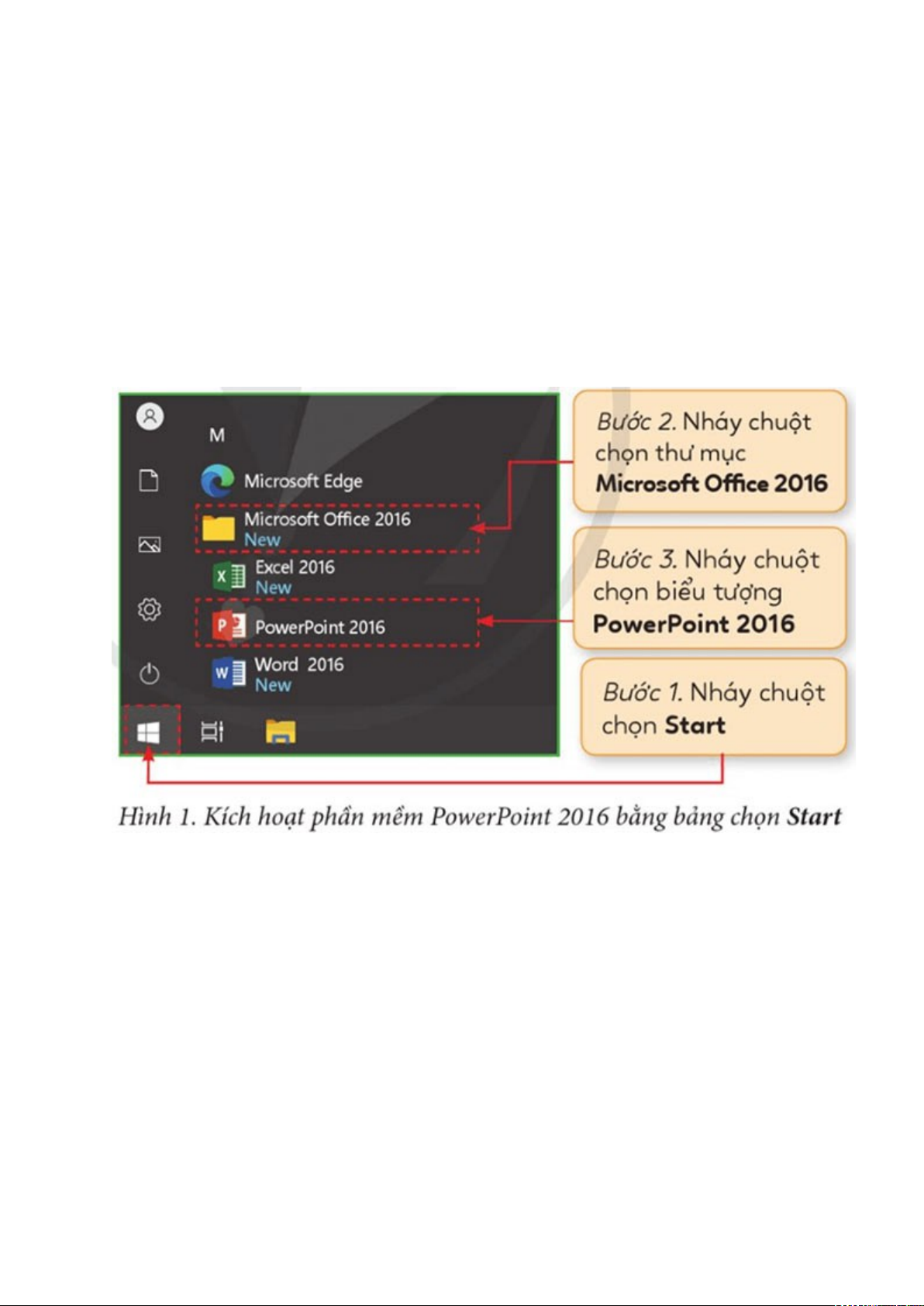
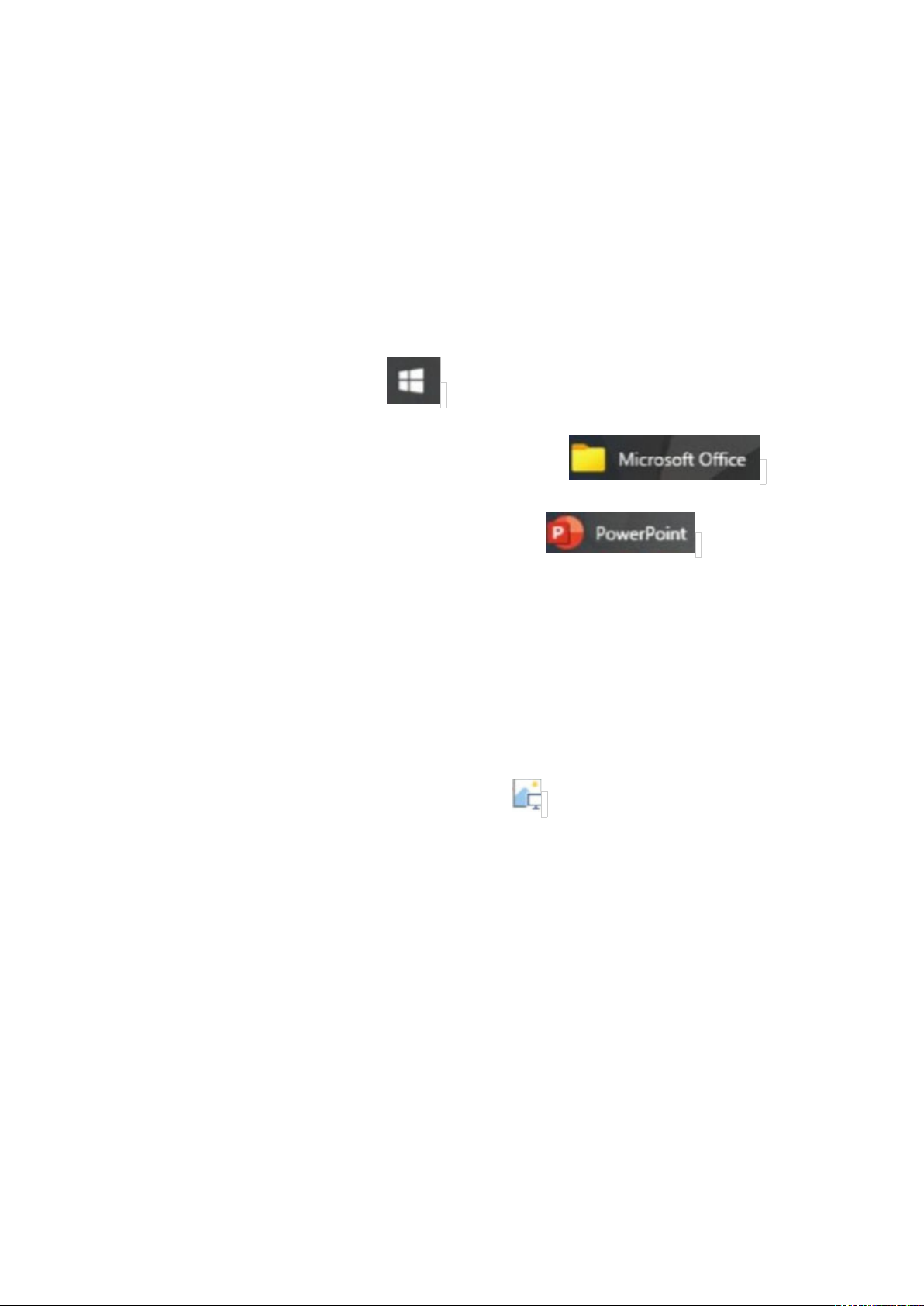

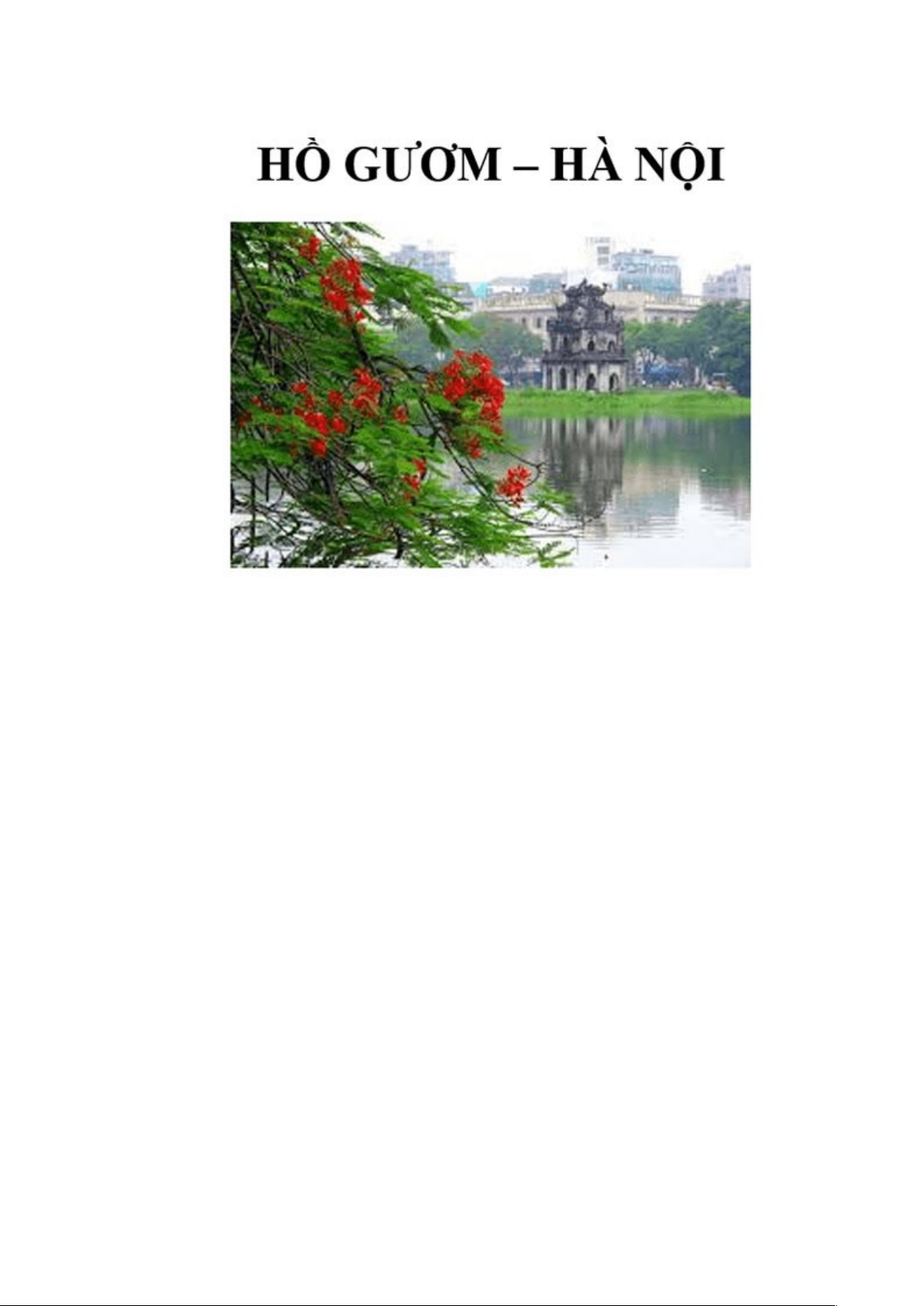


Preview text:
Giải Tin học lớp 4 Bài 1: Bố cục của trang chiếu
Giải Hoạt động Tin học 4 Cánh diều Bài 1 Hoạt động 1
Em hãy tìm biểu tượng của phần mềm trình chiếu trên màn hình máy tính của
mình và kích hoạt phần mềm đó. Em có thể sử dụng bảng chọn Start để kích
hoạt được phần mềm theo các bước hướng dẫn ở Hình 1. Hoạt động 2
Em hãy thực hiện các bước như hướng dẫn ở Hình 2 để tạo được trang chiếu có bố cục phù hợp.
Giải Luyện tập Tin học 4 Cánh diều Bài 1 Luyện tập 1
Em hãy thực hiện thao tác kích hoạt phần mềm trình chiếu bằng Start. Trả lời:
Em hãy thực hiện thao tác kích hoạt phần mềm trình chiếu bằng Start.
Bước 1: Nháy chuột chọn Start .
Bước 2: Nháy chuột chọn thư mục Microsoft Office .
Bước 3: Nháy chuột chọn biểu tượng PowerPoint . Luyện tập 2
Em hãy cho biết có những cách nào để chèn ảnh vào trang chiếu. Trả lời:
Cách 1: Trên dải lệnh Insert chọn Pictures để chèn ảnh.
Cách 2: Nháy chuột chọn biểu tượng Pictures để chèn ảnh.
Giải Vận dụng Tin học 4 Cánh diều Bài 1
Em hãy tạo một bài trình chiếu giới thiệu về tên và hình ảnh của một số địa
điểm nổi tiếng ở quê hương em (gồm một trang tiêu đề và ba trang nội dung).
Em lưu tệp trình chiếu với tên Que huong cua em. Trả lời:
Trang 1. Nhập “QUÊ HƯƠNG CỦA EM” vào ô “Click to add title”
Trang 2. Nhấn Ctrl + M để tạo trang 2.
- Nhập “HỒ GƯƠM HÀ NỘI” vào ô “Click to add title”
- Chèn ảnh vào trang chiếu theo các bước:
Bước 1: Nháy chuột chọn biểu tượng Pictures.
Bước 2: Chọn thư mục chứa ảnh muốn chèn.
Bước 3: Chọn ảnh muốn chèn.
Bước 4: Nháy chuột chọn Insert.
Em làm tương tự với các trang tiếp theo như trang 2.
Document Outline
- Giải Tin học lớp 4 Bài 1: Bố cục của trang chiếu
- Giải Hoạt động Tin học 4 Cánh diều Bài 1
- Hoạt động 1
- Hoạt động 2
- Giải Luyện tập Tin học 4 Cánh diều Bài 1
- Luyện tập 1
- Luyện tập 2
- Giải Vận dụng Tin học 4 Cánh diều Bài 1